Восстановление компьютера с Windows после атаки вредоносного ПО с помощью SmartFix
Быть жертвой атаки вредоносного ПО очень часто. Хотя антивирус может удалить все вредоносные, шпионские программы и т. Д., Он может быть не в состоянии обнаружить и исправить различные повреждения системных файлов, сделанные во время атаки. SmartFix — это бесплатное программное обеспечение для Windows, которое позволяет устранять и устранять общие проблемы, связанные с системой, чтобы вы могли нормально использовать свой обычный компьютер после атаки вредоносного ПО.
Восстановление компьютера с Windows после атаки вредоносного ПО
SmartFix предназначен для выполнения всего трех задач. Вы можете использовать его, когда ваш компьютер подвергается атаке, а также после удаления вредоносного, рекламного, шпионского ПО и т. Д. С помощью антивируса. В это программное обеспечение включены три варианта:
- Выполните интеграцию SmartFix в среду восстановления системы
- Выполните полное восстановление сетевых настроек и перезагрузите компьютер.
- Запуск AutoRuns, AdwCleaner и т. Д.
Если вы выберете первый вариант, вы можете запустить SmartFix из среды восстановления системы, которая появится, если вы нажмете кнопку F8 во время загрузки системы. Оттуда он начнет работать и попытается удалить все подозрительные вредоносные файлы, чтобы пользователи могли возобновить свою работу как можно быстрее.
Второй вариант (выполнить полное восстановление сетевых настроек и перезагрузить компьютер) удобен, когда рекламное ПО или вредоносное ПО изменили настройки вашей сети. Если вы не можете использовать Интернет после восстановления после атаки, вам следует воспользоваться этой опцией. Он выполнит полное восстановление сетевых настроек, чтобы вы могли начать пользоваться Интернетом на своем персональном компьютере.
Программы для Windows, мобильные приложения, игры - ВСЁ БЕСПЛАТНО, в нашем закрытом телеграмм канале - Подписывайтесь:)
Третий вариант (Запуск) позволяет запускать различные программы. Вы можете скачать и запустить AdwCleaner, DR. Web CureIt, ESET Online Scanner, Kaspersky Virus Removal и т. Д., Если у вас есть действующее подключение к Интернету. Вы можете использовать AdwCleaner, если на вашем компьютере установлено рекламное ПО, Kaspersky Virus Removal Tool, если на вашем компьютере есть вредоносное ПО и т. Д.
Использование SmartFix для устранения распространенных проблем Windows
Чтобы начать использовать SmartFix, вам необходимо выполнить следующие действия.
Для начала вам необходимо скачать его с официального сайта. Не требует установки из-за портативности. После загрузки дважды щелкните исполняемый файл, чтобы открыть интерфейс. Как упоминалось ранее, вы можете найти три варианта.
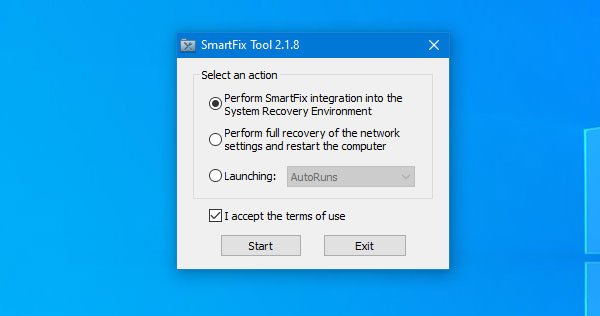
Вам нужно выбрать, чем вы хотите заниматься. Если вы выберете первый вариант, на вашем экране появится сообщение «Интеграция SmartFix в меню загрузки успешно завершена». После этого вам необходимо загрузить вашу систему в среду восстановления и перейти в раздел «Устранение неполадок»> «SmartFix Tool».
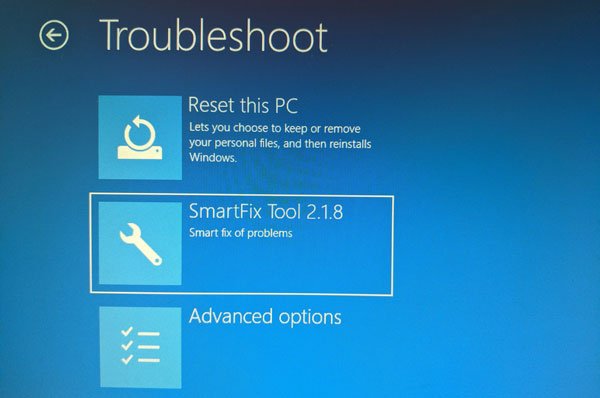
После этого он будет работать соответствующим образом, чтобы найти и исправить поврежденные файлы.
Второй вариант полезен, когда настройки вашей сети были изменены вредоносным или рекламным ПО. Если вы выберете эту опцию, он попытается восстановить предыдущие настройки сети и перезагрузит компьютер. Чтобы использовать его, выберите второй вариант и нажмите кнопку Начинать кнопка.
Третий вариант позволяет загружать различные инструменты, например:
- Автозапуск
- AdwCleaner
- Dr Web CureIt — автономный сканер вредоносных программ.
- Eset Online Scanner, который является онлайн-антивирусный сканер.
- Kaspersky Virus Removal Tool и др.
КОНЧИК: Наша портативная бесплатная программа FixWin может помочь вам решить большинство проблем Windows одним щелчком мыши.
Нет необходимости открывать браузер, перейдите на соответствующий веб-сайт, чтобы загрузить эти инструменты, поскольку SmartFix может сделать это за вас. Много раз вам может потребоваться запустить такое программное обеспечение для удаления вредоносных программ, рекламного ПО и т. Д. Вы можете выбрать одно программное обеспечение в соответствии с вашими требованиями. Если программное обеспечение требует установки, вы можете найти мастер установки после загрузки. Однако, если программное обеспечение переносимо, вы можете запустить его напрямую, не устанавливая. В Запуск выпадающее меню выглядит так:
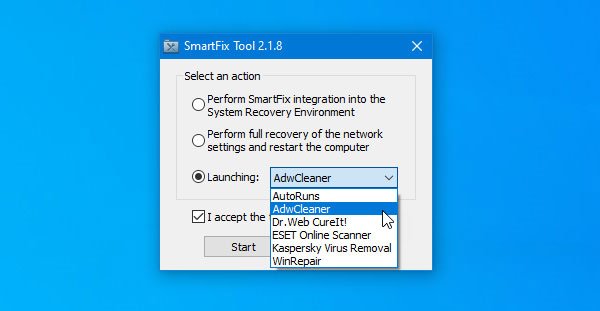
Чтобы загрузить любое программное обеспечение, у вас должно быть подключение к Интернету. Вы можете использовать второй вариант перед этим, если у вас нет подключения к Интернету на вашем компьютере.
Если хотите, можете скачать его с Официальный веб-сайт. Он полностью совместим с Windows 10.
Tron Script — еще один бесплатный инструмент для сканирования, очистки и дезинфекции вашего компьютера.
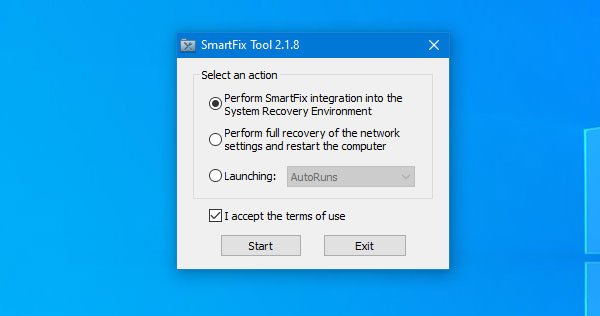
Программы для Windows, мобильные приложения, игры - ВСЁ БЕСПЛАТНО, в нашем закрытом телеграмм канале - Подписывайтесь:)